Hvis du har brukt noen andre trådløse rutere, må du ha fått tilgang til deres nettbaserte grensesnitt for å endre noen innstillinger. Hvis du prøver å gjøre det på Eero -ruteren din, vil du finne det umulig å gjøre det på den måten. Årsaken til dette er at det ikke er noe nettgrensesnitt for Eero WiFi -systemet. I tilfelle du vil sette opp nettverket ditt eller tilpasse det, må du gjøre det ved å bruke Eero -appen.
En av tingene de fleste brukere gjør når de setter opp sitt eget trådløse nettverk, er å endre det trådløse nettverksnavnet til noe mer personlig. Og selvfølgelig beskytter de vanligvis nettverket sitt med et sterkt og unikt passord . Dette er en utmerket måte å sikre ditt trådløse Eero -nettverk.

Så la oss se hva du trenger for å få tilgang til Eero -ruterinnstillingene og gjøre de nødvendige endringene.
Hva trenger du:
- Eero -appen installert på iOS- eller Android -enheten
- Enheten må kobles til Eero -nettverket
- Eero eller Amazon -konto
Hvordan logge på Eero -ruteren din
Trinn 1 - Forbered enheten
Lås opp iOS- eller Android -enheten din og sørg for at den er koblet til Eero WiFi -nettverket.
Trinn 2 - Installer og start Eero -appen
Vi antar at du allerede har Eero -appen installert på smarttelefonen din. Imidlertid, hvis du ikke trenger det, kan du laste den ned fra Google Play Store eller Apple AppStore og installere den. Det vil ta noen sekunder, men du trenger det.
Start nå Eero -appen ved å klikke på Eero -ikonet på smarttelefonen.
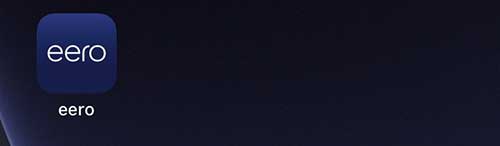
Trinn 2 - Har du allerede en konto?
Hvis du allerede har en Eero- eller Amazon -konto, velger du allerede en konto? alternativ.
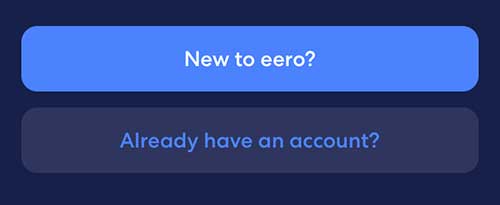
Når du velger dette alternativet, vil du bli tilbudt å velge en av de tilbudte påloggingsmetodene:
- Logg på med Amazon
- Logg på med e -post eller telefon

Hvis du er ny i Eero, velger du den nye til Eero? knapp for å opprette en konto. Følg instruksjonene for å opprette kontoen din.
Trinn 3 - Gå til Innstillinger
Etter at du har logget inn på Eero -kontoen din, trykk på Innstillingsikonet .

Trinn 4 - Endre gjeldende nettverksnavn og passord
På den nye siden vil du se ditt nåværende nettverksnavn og passord og noen andre detaljer.

Trykk nå på nettverksfeltet og på den nye siden, trykk på nettverksnavnfeltet. Når tastaturet vises, slett det gamle nettverksnavnet og skriv inn det nye WiFi -navnet. Hvis du ikke er sikker på hvilken du skal velge, her er en liste over kule trådløse nettverksnavn du kan velge mellom.
Trykk på Lagre for å lagre endringene.
Når du har det kuleste nettverksnavnet i nabolaget, er det på tide å endre passordet til noe minneverdig, men fortsatt sterkt og unikt.
Gå tilbake til innstillingene hvis du ikke har blitt omdirigert automatisk og nå trykker på passord . På den nye siden trykker du på gjeldende passord, og tastaturet skal vises på smarttelefonen. Slett det gamle trådløse passordet, og skriv det nye.
Akkurat som før, ikke glem å lagre endringene.
Det er sjanser for at du blir logget av nettverket. I så fall kobles du til det nye SSID med det nye trådløse passordet. Hvis enheten din støtter det, vil du automatisk bli koblet til det nye nettverket. Glem imidlertid ikke å koble til de andre enhetene til det nye nettverket på nytt.
Anbefalt lesing:
- Er Eero sikker virkelig verdt det?
- Eero Blinking White: Hvorfor og hvordan fikse det?
- 6 måter å fikse Eero blinkende blått lys på
WiFi passordsikkerhetstips
Når du sikrer Eero -systemet ditt med et unikt nettverksnavn og et sterkt trådløst passord, er det viktig å ta hensyn til følgende:
- Når du oppretter et trådløst passord, bruker du alltid tall, små og store bokstaver og spesialtegn. En enkelt spesiell karakter vil øke passordstyrken din.
- Unngå å bruke det samme passordet for alle kontoene dine
- Unngå å dele WiFi -passordet ditt med alle, eller gjør det hvis du ikke har andre alternativer. Det er bedre å lage et eget gjestettverk for dine gjester og besøkende. Det tar noen minutter å lage den, og det representerer stor sikkerhet mot uautorisert tilgang.
- De fleste elektroniske enheter vil huske passordet, så sørg for å endre det fra tid til annen. Det er ikke nødvendig å gjøre det veldig ofte - hver to -tre måned er helt greit.
- Det er alltid bedre å huske passordene dine. Hvis du kommer med en vanskelig å huske en, må du huske å skrive den, men hold lappen et sted trygt, der andre ikke kan finne den.
Avsluttende ord
Eero WiFi -systemet er en utmerket løsning for de som vil ha et wifi -system som er enkelt å sette opp, og som gir et pålitelig trådløst signal gjennom hele hjemmet. Eero -appen gjør systemstyringen mye enklere. Alt du trenger er noen få kraner på smarttelefonen bort. Så uansett om du vil endre WiFi -nettverkspassordet ditt, eller legge til eller blokkere spesifikke enheter fra nettverket , opprette et gjestettverk, spille med foreldrekontrollene eller noe annet, kan du praktisk talt gjøre det fra Eero -appen og i den korteste perioden av tid.
